Comme vous l'avez certainement appris dans le cours de GP I, la planification et le suivi du projet dépendent des délais fixés par vos clients et du nombre d'étapes que comporte le projet.
Il ne faut pas oublier que chaque projet est unique et qu'il nécessite des ressources différentes, voire nouvelles.
Pour obtenir une planification précise, vous devez utiliser les unités standard permettant de déterminer la masse de travail.
Dans notre exemple, nous utilisons le schéma suivant :
- Traduction : 2 500 mots/jour
- Relecture : entre 5 000 et 7 500 mots/jour
- Vérification des termes techniques : entre 10 000 et 20 000 mots/jour
- PAO - Word : 8 pages/heure
- Illustrations : 3-4 illustrations/heure
Vous pouvez ainsi calculer le temps nécessaire à la réalisation d'une tâche à partir de l'ensemble du projet.
2.1.1 Entrer des données manuellement
Admettons que vous deviez créer un tableau de planification pour un petit projet comprenant :
- 15 000 mots sous forme de texte (traduction, relecture, vérification des termes techniques dans une langue cible uniquement)
- PAO de 50 pages MS Word.
Les informations dont vous avez besoin sont :
- le nombre total d'unités
- le nombre d'unités pouvant être traitées en une heure ou en un jour.
Veiller à utiliser des unités de calcul réalistes, comme une journée de travail de huit heures et une semaine de travail de 5 jours. Le nombre d'heures de travail autorisé ou toléré varie d'un pays à un autre. En prenant en compte le schéma relatif aux unités/temps évoqué à la page précédente, ce projet nécessite un total de 10,5 jours de travail : 6 jours pour la traduction, 1,5 pour la relecture, 1 pour la vérification des termes techniques, 1 pour la PAO et la relecture finale et 1,5 pour l'envoi et la réception du matériel et des commentaires du client ainsi que pour la création du projet.
Il ne faut pas oublier que ces étapes ne sont pas forcément réalisées dans cet ordre. Tout l'art de la planification de projet réside dans le fait d'effectuer toutes les tâches en un minimum de temps.
Ainsi les tâches ne sont pas planifiées pour être réalisées les unes à la suite des autres mais pour se chevaucher et se dérouler en partie simultanément. Dans notre exemple, il y a une équipe de 2 traducteurs, 1 relecteur, 1 personne chargée de vérifier les termes techniques, un spécialiste de la PAO et une personne chargée de la relecture finale. De plus, certains processus se déroulent en parallèle.
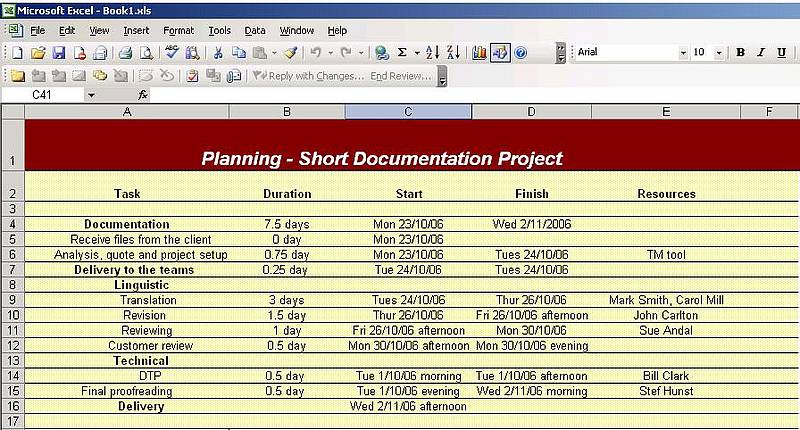 Planification d'un projet de traduction
Planification d'un projet de traduction
2.1.2 Entrer des données automatiquement
Cette option est très utile si vous souhaitez insérer dans votre feuille de calcul des données provenant d'un autre fichier. En utilisant Données|Importer des données externes, vous serez en mesure d'importer des données provenant de fichiers externes (.mdb, .txt, .doc, etc.) dans votre fichier .xls ouvert.
Un diagramme comme celui-ci vous permet de visualiser la progression et la planification de chaque tâche. Vous pouvez utiliser une couleur différente pour chaque tâche ou différencier les tâches terminées des tâches en cours.
Pour modifier la couleur des cellules sélectionnées, cliquer sur l'icône Couleur de remplissage et sélectionner la couleur souhaitée.
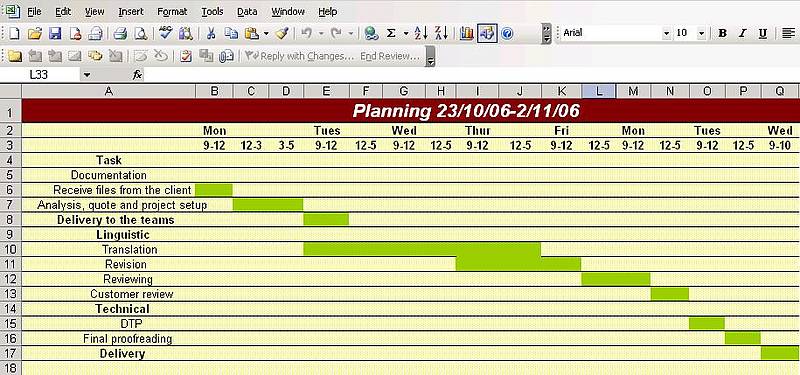 Planification utilisant des codes de couleurs
Planification utilisant des codes de couleurs
Comme vous l'avez vu précédemment, la planification du travail est montrée et expliquée au client.
Outre la création de diagrammes pour la planification, vous pouvez créer d'autres diagrammes indiquant les ressources, les recettes et les dépenses associées à chaque tâche.
 Planification des tâches 1/2
Planification des tâches 1/2
Les codes de couleurs peuvent servir à illustrer le statut de chaque tâche. Par exemple :
- noir : terminée
- rouge : en cours
- vert : pas encore commencée
 Planification des tâches 2/2
Planification des tâches 2/2
A propos de la planification et de la granularité d'un processus de projet de traduction, Istvan Lengyel introduit la notion de blocs (MultiLingual Computing, #84, décembre 2006).
D'après cette métaphore, à chaque tâche identifiée correspond un bloc. Chaque bloc doit contenir toutes les ressources nécessaires à son accomplissement. En utilisant ce genre de planification par granularité, il est possible de mesurer et de prévoir l'impact que la non réalisation d'un bloc, le retard pris par un bloc ou encore les modifications qui lui sont apportées, auront sur le reste du projet.
Par exemple, pour la tâche de relecture, il identifie les blocs suivants : Texte(s) bilingue(s) (xx-yy), base de données terminologiques mise à jour, demande de traduction, relecteur et document(s) cible(s).
Comme nous l'avons déjà vu, l'avantage de ces blocs réside dans la planification des ressources nécessaires pour chaque tâche et dans la possibilité de prévenir l'apparition de certains problèmes qui pourraient sinon apparaître pendant la réalisation du projet.
Dans Excel, cette opération peut être facilement effectuée en créant une feuille de calcul pour chaque bloc et en utilisant un code de couleur correspondant au statut de chacun d'entre eux.
La fonction Coller une fonction... de Excel est très utile. Elle permet de créer des formules qui effectuent des opérations mathématiques (addition, soustraction, division, etc.) à partir de données provenant de la même feuille de calcul ou d'autres feuilles de calcul au sein d'un classeur.
Dans l'exemple suivant, nous allons créer une facture pour un nouveau projet.
Client : Cosmo Translation Company
Langue source : anglais
Langues cibles : français et italien
Description du projet :
- mode d'emploi dans MS Word : 125 000 mots et 105 captures d'écran
- PAO : environ 200 mots par page
- Logiciels nécessaires : Trados
- Français :
- 30% d'analogies parfaites
- 30% de nouveaux mots
- 40% d'analogies partielles (entre 75 et 99 %)
- Italien :
- 17% d'analogies parfaites
- 53% de nouveaux mots
- 30% d'analogies partielles (entre 75 et 99%)
- 10% de gestion de projet
Vous pouvez organiser les différentes parties de la facture en fonction de la tâche ou de la langue comme l'illustre l'exemple suivant :
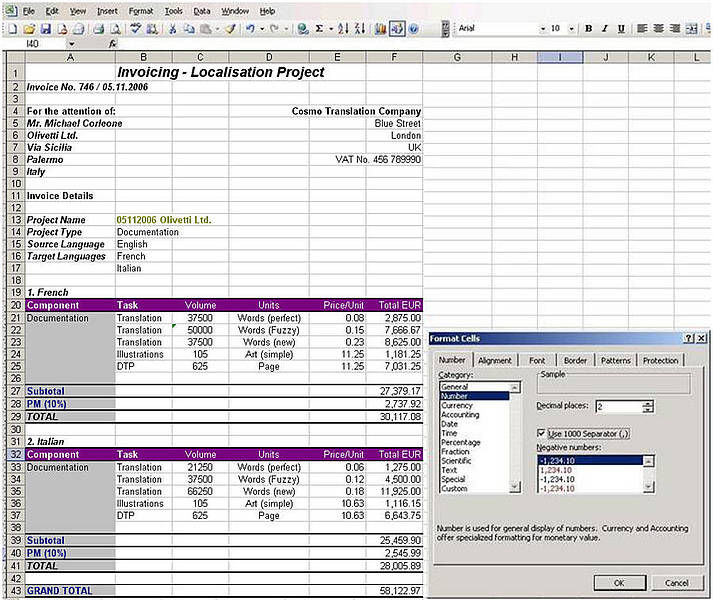
Créer une facture
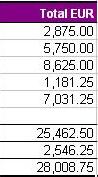
Pour les cellules contenant les prix, vous pouvez sélectionner la mise en forme pour les nombres s'affichant avec deux décimales (Format|Cellules). Veiller à utiliser les mêmes séparateurs que votre client : 1,000 n'est pas interprété de la même façon au Royaume-Uni qu'en France.
Les valeurs de la colonne F ont été obtenues grâce à des formules. Dans ce projet, le français comporte 125 000 mots dont :
- 30% d'analogies parfaites
- 30% de nouveaux mots
- 40% d'analogies partielles (entre 75 et 99%)
Nous obtenons alors : cellule C21 = 0.3*125,000, C22 = 0.4*125,000 et C23 = 0.3*125,000.
Ce qui donne : C25 = 125,000/200 puisque le prix pour la PAO correspond à 200 mots par page.
Deux valeurs de la colonne Price/Unit ont été calculées à l'aide de formules :
- le prix pour les analogies parfaites correspond à un tiers du prix appliqué pour les nouveaux mots. La formule est donc : E21 = E23/3
- le prix pour les analogies partielles correspond aux deux tiers du prix appliqué pour les nouveaux mots. La formule est donc : E22 = E23/3*2
La colonne Total EUR a été obtenue grâce à la formule suivante :
- F21 = C21*E21, soit le prix total pour les analogies parfaites en langue française.
- Si vous copiez cette formule dans les quatre cellules suivantes de la colonne, les cellules seront automatiquement mises à jour à l'aide des cellules correspondantes (ici : F22 = C22*E22 ... F25 = C25*E25). Vous pouvez également entrer chacune de ces formules manuellement.
- F27 = SUM(F21:F26) : la somme des valeurs contenues dans les cellules de la plage F21-F26. Pour modifier cette formule, aller dans Insérer|Fonction|SOMME et sélectionner (avec votre souris) les cellules dont vous souhaitez additionner les valeurs.
- F28 = 0.1*F27 (10% pour la gestion de projet).
- F29 = SUM(F27:F28) : la somme totale pour les tâches du projet français.
Nous procédons de la même façon pour l'italien puis additionnons les résultats français et italien dans Grand Total.
Comme nous l'avons vu auparavant, la marge bénéficiaire brute est définie en tant que "différence entre le prix de vente d'un article et son coût de fabrication ou son coût d'achat et qui s'exprime en terme de pourcentage du prix de vente". Ce chiffre représente le pourcentage de revenu retenu par une société après paiement des coûts de production de base.
Ce pourcentage est obtenu après déduction des coûts variables engendrés par le projet.
Les coûts fixes sont alors déduits de la marge bénéficiaire brute. Le résultat obtenu correspond à la marge bénéficiaire nette.
Vous obtenez la marge bénéficiaire brute à l'aide de cette formule :
Marge bénéficiaire brute en % = (Prix de vente - Coûts) / Prix de vente
La marge bénéficiaire brute peut être facilement calculée à l'aide de formules simples dans Excel.
Exemples pour deux projets différents :
Pour le premier projet, vous connaissez les chiffres correspondant au prix de vente et aux coûts. La marge bénéficiaire brute (GP Margin) est alors de :
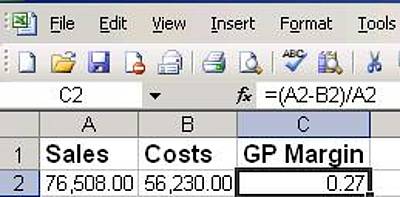
Pour le second projet, vous connaissez les chiffres correspondant au prix de vente et à la marge bénéficiaire brute. Vous pouvez alors calculer les chiffres représentant les coûts maximum.
Il peut être utile d'effectuer ce calcul au milieu du projet, une fois que vous connaissez le prix de vente (Sales) convenu avec le client et que vous connaissez la marge bénéficiaire brute minimum dont vous disposez. Cela peut être le cas lorsque par exemple vous devez intercaler une tâche que vous n'aviez pas prévue en début de projet et qui, par conséquent, ne s'est pas vue allouer de budget.
Le résultat de cette opération vous indique les coûts maximum (Costs) que vous pouvez envisager tout en maintenant le projet rentable.
Pour obtenir plus d'informations sur ce sujet, consulter le cours eCoLoTrain concernant LTC Organiser.
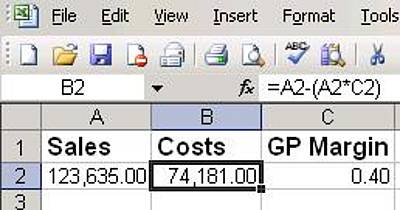
Afficher le symbole monétaire
Une autre fonction utile de Excel, en particulier pour la création de devis et de commandes, consiste à modifier ou afficher le symbole monétaire.
Pour personnaliser le symbole monétaire, aller dans Format|Cellules. Sous l'onglet Nombre, cliquer sur Monétaire et sélectionner le symbole monétaire souhaité dans le champ Symbole.
Pour afficher un nombre avec un symbole monétaire par défaut, sélectionner la cellule ou plage de cellules puis cliquer sur l'icône Style Monétaire dans la barre d'outils Mise en forme ou aller dans Format|Style et sélectionner une monnaie dans le menu déroulant Nom du style. Vérifier que la case Nombre est activée puis cliquer sur OK.
Autres formules
Vous pouvez trouver d'autres formules dans le menu Insérer|Fonction. Par exemple :
- MOYENNE(nombre1;nombre2;...) : calcule la moyenne arithmétique des valeurs contenues dans les cellules sélectionnées.
- SI(test_logique;valeur_si_vrai;valeur_si_faux) : vérifie si une condition contenue dans le test_logique est remplie et renvoie une valeur si FAUX et une autre si VRAI. Exemple : SI(F29>F41; F29; F41) = 28,008,75. Ce test permet d'obtenir la plus grande des deux valeurs.
- MAX(nombre1;nombre2;...) : renvoie la valeur la plus importante d'un ensemble de valeurs. Par exemple : MAX(F20:F41) = 28,008.75
- MIN(nombre1;nombre2;...) : renvoie la valeur la plus petite d'un ensemble de données. Cette fonction ignore les valeurs logiques et les zones de texte
- LIEN_HYPERTEXTE(emplacement_lien;nom_convivial) : crée un lien hypertexte qui ouvre un document enregistré sur un ordinateur local, sur un serveur en réseau ou sur Internet. Par exemple LIEN_HYPERTEXTE (https://ecolotrain.uni-mainz.de/de/)
- Jours360 : calcule le nombre de jours entre deux dates sur la base d’une année de 360 jours
- Logique : fonctions logiques (peuvent être utilisées à l'intérieur des formules), renvoient VRAI ou FAUX. Exemples : ET, SI, NON, OU

